Пожалуй, каждый из нас любит путешествовать. Любая поездка может обернуться как в огромные затраты, так и в почти бесплатное удовольствие. При планировании любой поездки я рекомендую использовать калькулятор бюджета путешествия в Excel.
С его помощью вы сможете сравнить планируемый бюджет с предварительным расчетом стоимости поездки.
Скачайте бесплатно калькулятор бюджета путешествия в Excel по ссылке ниже:
Отправьте файл с калькулятором бюджета путешествия в Excel себе на почту 👇
Какой-то текст ошибки
Какой-то текст ошибки
Как выглядит калькулятор бюджета путешествия
Пошаговая инструкция использования калькулятора
- Внесите в строку под надписью «ИТОГО БЮДЖЕТ» ту сумму, которую вы планируете потратить на путешествие
- В ячейке «ПЛАН ЗАТРАТ» будет отражена сумма складывающаяся из категорий затрат, указанных вами в шаблоне
- Поле «РАЗНИЦА» отражает разницу сумм между бюджетом поездки и фактической калькуляцией планируемых затрат
- Для расчета плана затрат введите в таблицу плана по затратам название затрат, укажите категорию, количество и предположительную стоимость.
Желаю вам удачных путешествий!

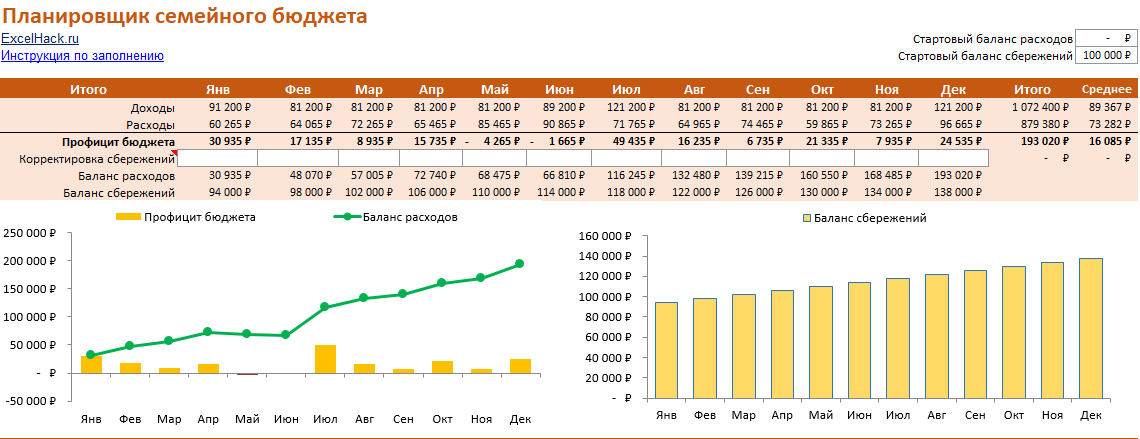
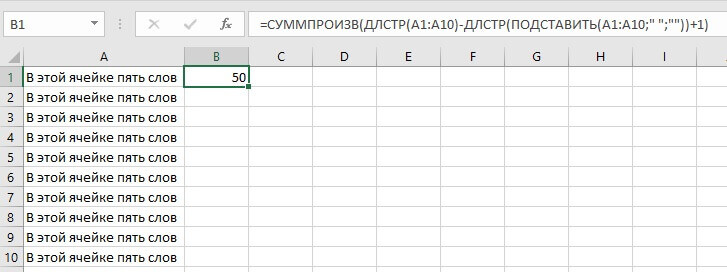


А как в файле-примере можно сменить валюту, чтобы отображались нужная валюта, а не рубли?
Подскажите, пожалуйста, как в предлагаемом файле сменить валюту, чтобы отображалось не в рублях, а в нужной мне валюте, потому что я не с России.
Александр, здравствуйте! Для этого необходимо изменить формат всех ячеек на денежный нужной вам валюты. Для этого на панели инструментов, на вкладке «Главная» найдите раздел с форматированием ячеек. Затем в меню выбора формата найдите пункт «Другие числовые форматы». Нажмите на него. После этого вы сможете выбрать нужный вам формат числа «денежный» и указать «значок» валюты.
Спасибо огромное))